
GeForceの管理用ユーティリティとしてインストールされているのが「GeForceExperience」で、各ゲーム毎に最適な設定をしてくれるソフトです。
その他の機能としてShadowPlayという録画機能があるので試してみました。
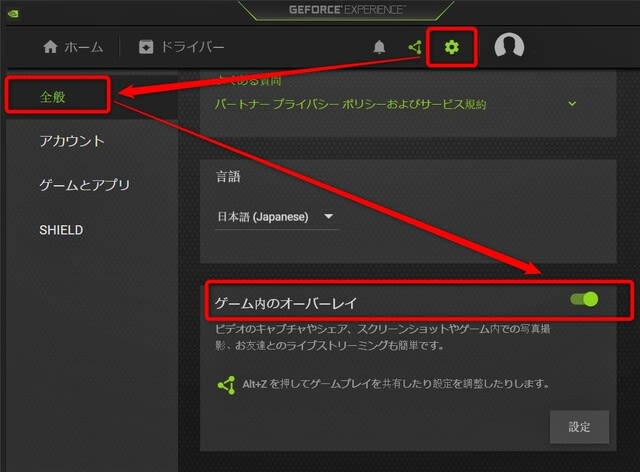 (1)ホーム画面を開き、右上の歯車アイコンをクリックする
(1)ホーム画面を開き、右上の歯車アイコンをクリックする
「全般」タブを開く
「ゲーム内のオーバーレイ」をONにする
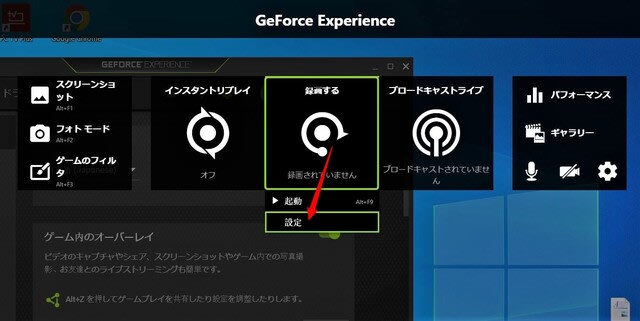 (2)「Alt + Z」で操作画面を表示
(2)「Alt + Z」で操作画面を表示
ShadowPlayはゲーム画面またはデスクトップ画面に操作画面を重ねて表示(オーバーレイ)する方式
最初に画質を設定します。「録画する」-「設定」の順にクリック
 (3)画質の設定
(3)画質の設定
任意の画質を試したいので「クオリティ」で「カスタム」を選択し、解像度=720p HD、フレームレート=60FPS、ビットレート=10 Mbps としました。
(4)「Alt + F9」で録画が開始されます
ゲーム画面右下に緑色の●アイコンが表示
録画を停止したい場合は再度「Alt + F9」で録画停止。
ゲームタイトル毎のフォルダーが自動作成されその中に動画が保存されます。
ShadowPlayの使い方は下記のサイトで勉強しました。
https://vip-jikkyo.net/how-to-use-shadowplay#i-6
FSXで4分半ほどの飛行を動画で記録してみました。ファイルサイズは337MBでした。
2022- 04-15 GeForceExperienceで録画テスト
その他の機能としてShadowPlayという録画機能があるので試してみました。
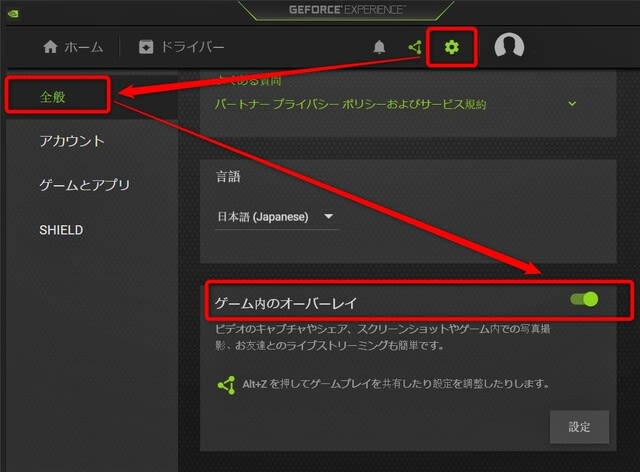
「全般」タブを開く
「ゲーム内のオーバーレイ」をONにする
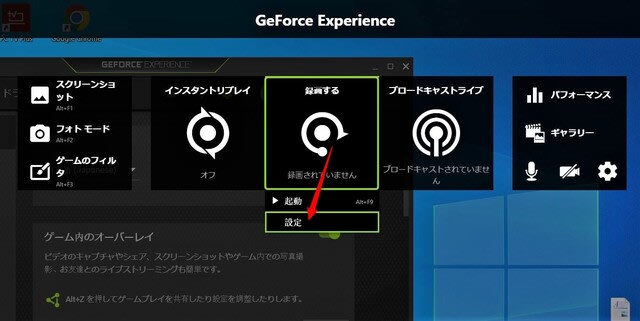
ShadowPlayはゲーム画面またはデスクトップ画面に操作画面を重ねて表示(オーバーレイ)する方式
最初に画質を設定します。「録画する」-「設定」の順にクリック

任意の画質を試したいので「クオリティ」で「カスタム」を選択し、解像度=720p HD、フレームレート=60FPS、ビットレート=10 Mbps としました。
(4)「Alt + F9」で録画が開始されます
ゲーム画面右下に緑色の●アイコンが表示
録画を停止したい場合は再度「Alt + F9」で録画停止。
ゲームタイトル毎のフォルダーが自動作成されその中に動画が保存されます。
ShadowPlayの使い方は下記のサイトで勉強しました。
https://vip-jikkyo.net/how-to-use-shadowplay#i-6
FSXで4分半ほどの飛行を動画で記録してみました。ファイルサイズは337MBでした。
2022- 04-15 GeForceExperienceで録画テスト
















※コメント投稿者のブログIDはブログ作成者のみに通知されます